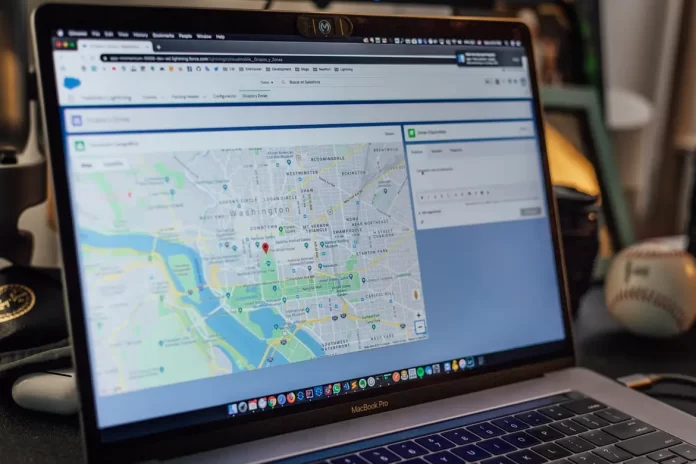Aplicativos avançados de navegação como o Google Maps tornam a navegação o mais fácil possível. Você pode ir do ponto A para o ponto B o mais facilmente possível. O próprio programa criará a rota mais curta para você, levando em conta todos os obstáculos em seu caminho. É realmente conveniente.
Tais aplicações substituíram os mapas comuns há muito tempo. Hoje será difícil encontrar uma pessoa que consiga entender um mapa comum sem dicas. Na verdade, a necessidade disso desapareceu há muito tempo. Todos têm sempre à mão um smartphone ou outro dispositivo, o que simplifica o processo de viagem.
Entretanto, e se você precisar calcular a distância entre um ponto no mapa e outro? Em um mapa normal é fácil de fazer, basta medir a distância no mapa e depois multiplicá-la por sua escala.
No entanto, se se trata do Google Maps, então como fazê-lo neste serviço. Na verdade, é muito simples. O Google desenvolveu um recurso especial que permite medir a distância diretamente em seus mapas.
Como medir a distância no Google Maps em seu PC
Se você usa o Google Maps em seu computador, você também está disponível para medir a distância. Para fazer isso, você só precisa:
- Abra o Google Maps em qualquer navegador que você goste.
- Encontre um ponto no mapa que será a posição inicial e clique com o botão direito do mouse sobre ele.
- Na frente de você aparecerá um menu suspenso, onde você precisa selecionar o último item Medir distância.
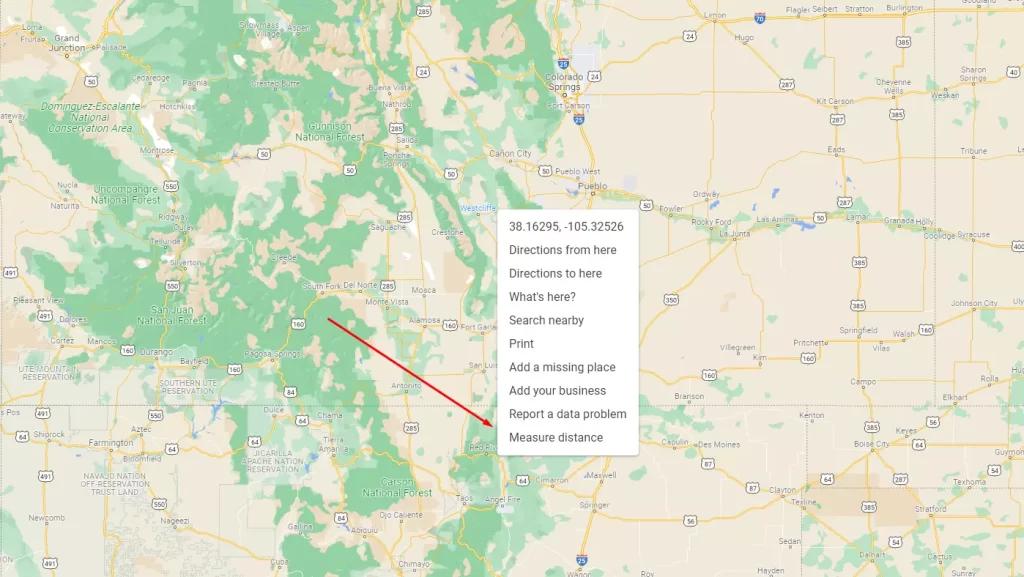
- Então você precisa clicar com o botão esquerdo do mouse em um lugar no mapa para o qual você deseja medir a distância. Entre dois pontos será traçada uma linha.
- A distância exata em quilômetros (ou milhas, dependendo de suas configurações) será exibida perto do ponto final de sua medição.
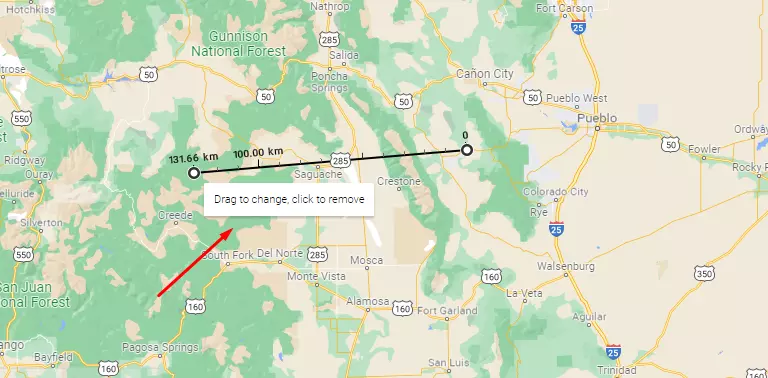
- Se você precisar medir a distância para qualquer outro ponto, basta clicar com o botão esquerdo do mouse sobre ele e a linha continuará.
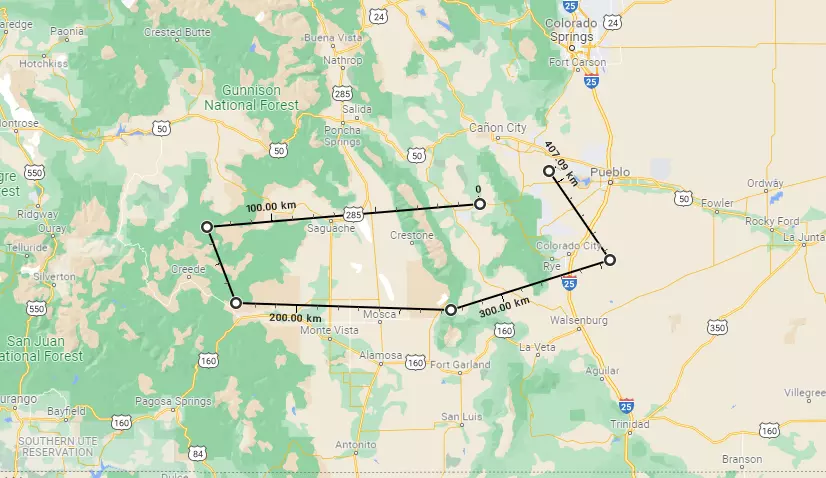
Lembre-se de que a distância total será sempre exibida perto do ponto final de sua medição. Da mesma forma, as marcas estarão a cada 100 km de medição.
Também vale a pena ter em mente que esta é uma medida direta, sem levar em conta todos os obstáculos e curvas de estrada. É adequada para você se estiver planejando dirigir, por exemplo, através de um campo claro, onde você pode dirigir sempre em frente.
Como medir sua distância com o aplicativo móvel Google Maps
Se você usar a versão móvel do Google Maps, você também pode medir a distância entre dois pontos. Ela é implementada um pouco diferente, mas também está disponível em seu dispositivo móvel. Não faz diferença se você tem um iPhone ou um dispositivo Android. Você precisa ter:
- Abra o aplicativo Google Maps.
- Em seguida, pressione e coloque o pino no ponto de partida.
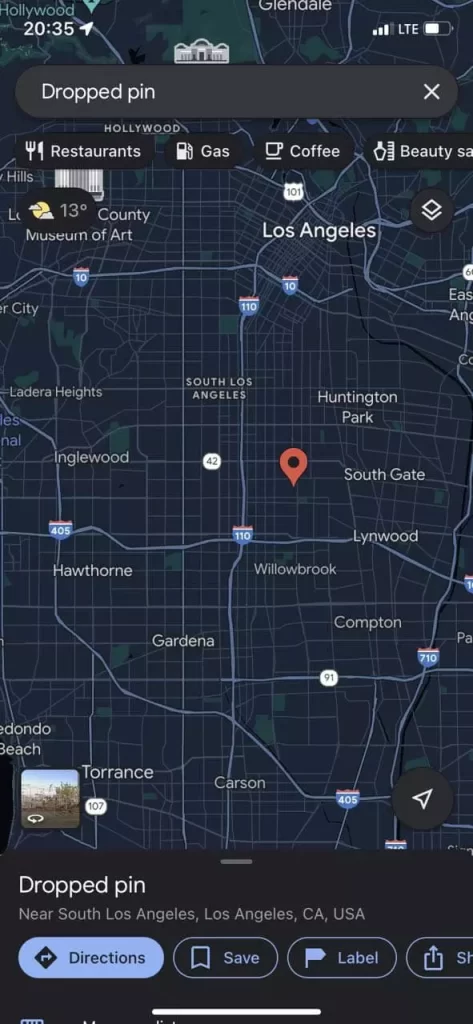
- Em seguida, passe as informações sobre os pontos e procure por Distância de Medida.
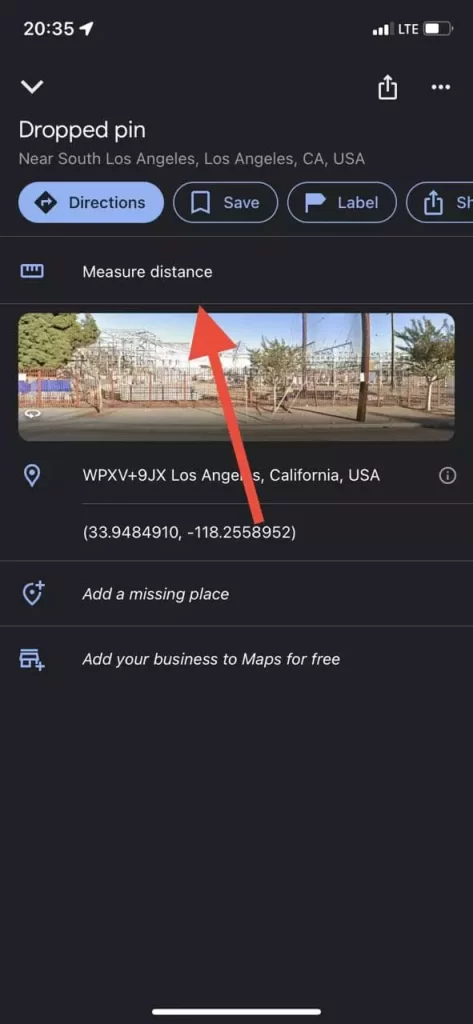
- Depois disso, você poderá ver o mapa e o ponto no centro. Você terá que arrastá-lo manualmente até a posição final.
- Para adicionar pontos adicionais à sua medição, você precisa clicar no botão Adicionar Ponto.
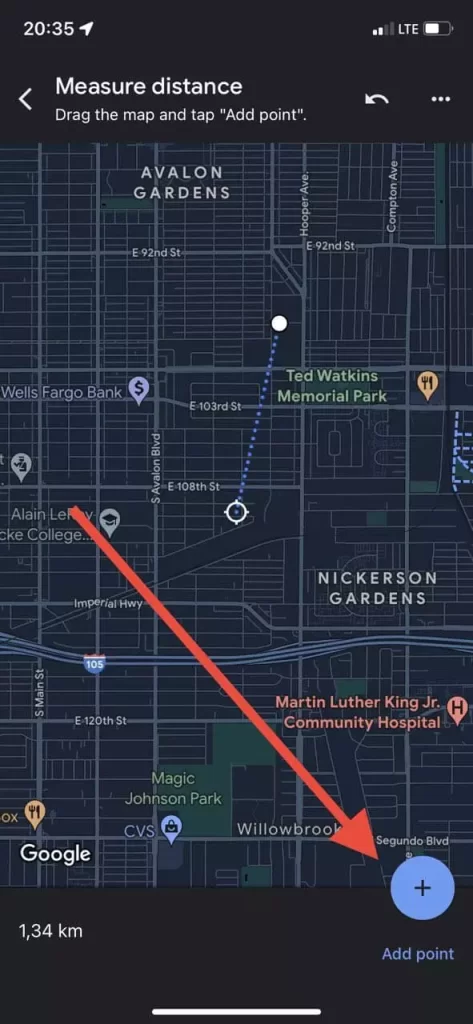
Como você vê, é bastante fácil de fazer. Não esqueça que isto lhe mostrará a distância aproximada entre os dois pontos. A distância real, levando em conta os obstáculos e o terreno, pode ser diferente.
Como mudar a unidade de medida com o aplicativo móvel
Se você não estiver confortável usando quilômetros ou milhas, o aplicativo móvel lhe dá uma maneira fácil de trocar de unidade. É muito fácil de fazer, e tudo o que você precisa fazer é:
- Abra o aplicativo Google Maps.
- Em seguida, toque no ícone de seu perfil na parte superior direita da tela.
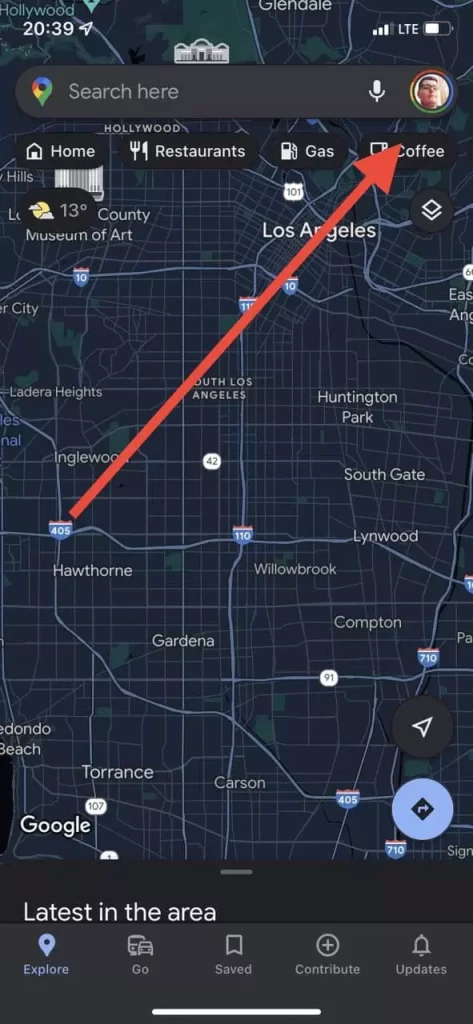
- A seguir, selecione as configurações no menu suspenso.
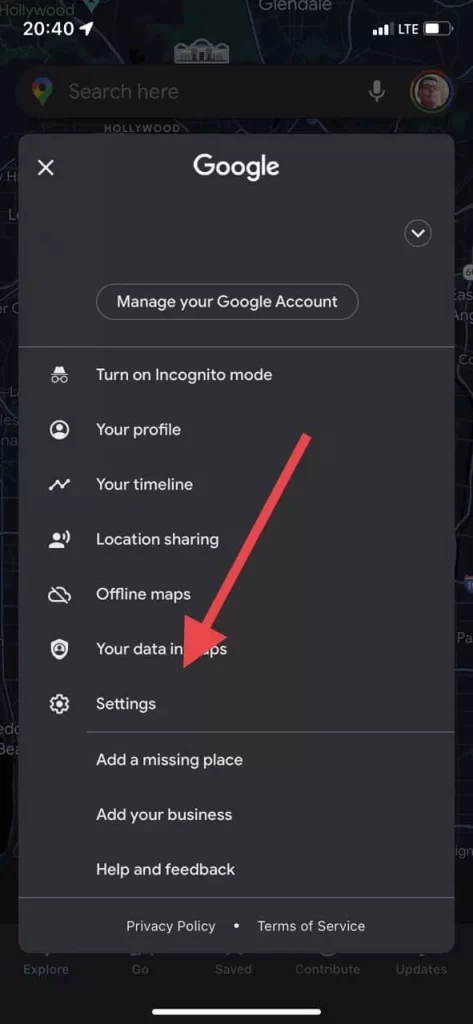
- Depois disso, você precisa selecionar o item Unidades de distância.
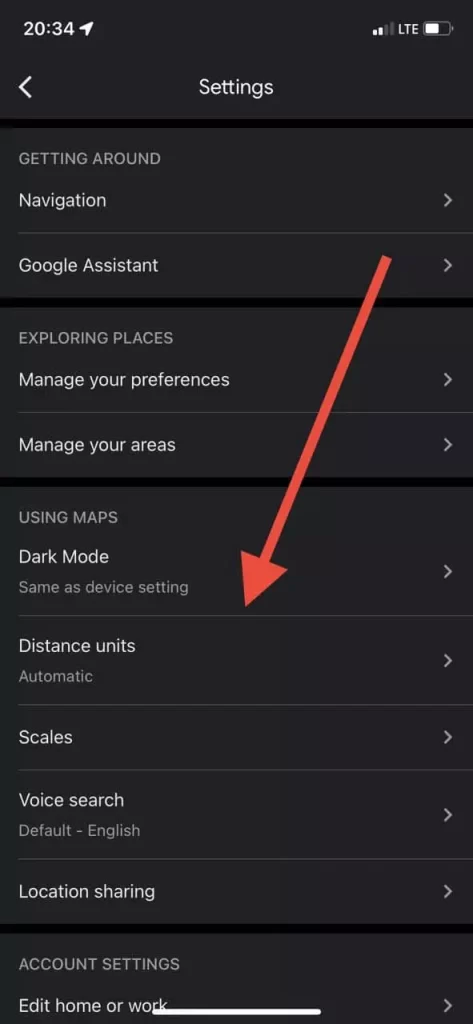
- Aqui você pode escolher entre Kilometros e Milhas.
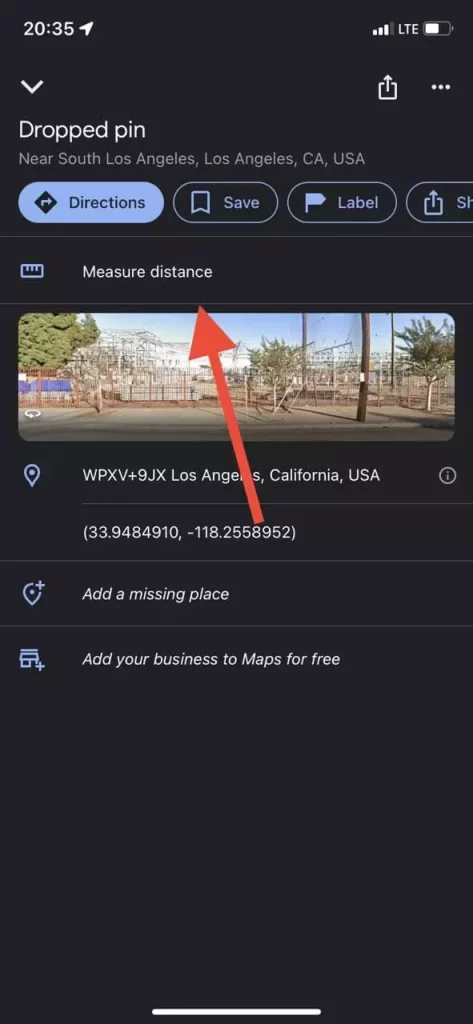
Como você pode ver, mudar as unidades é bastante fácil. Leva, literalmente, apenas alguns segundos.